 , vous devrez établir un nouveau NIP. Si vous détenez déjà un NIP, consultez la rubrique Processus d'authentification SecurID avec NIP.
, vous devrez établir un nouveau NIP. Si vous détenez déjà un NIP, consultez la rubrique Processus d'authentification SecurID avec NIP.Afficher l'aide en ligne au format PDF
Vous serez peut-être tenu de confirmer votre identité au moyen de l'afficheur SecurID au moment d'ouvrir une session Services bancaires en ligne pour entreprises ou  , vous devrez établir un nouveau NIP. Si vous détenez déjà un NIP, consultez la rubrique Processus d'authentification SecurID avec NIP.
, vous devrez établir un nouveau NIP. Si vous détenez déjà un NIP, consultez la rubrique Processus d'authentification SecurID avec NIP.
Remarque : Si vous utilisez un jeton logiciel SecurID, vous devez procéder à son établissement avant d'établir un NIP. Pour connaître la marche à suivre, consultez la rubrique Établissement d'un jeton logiciel SecurID sur votre ordinateur
 Authentification de l'utilisateur s'ouvrira.
Authentification de l'utilisateur s'ouvrira.Remarque : N'entrez pas de nouveau une série de chiffres que vous avez déjà utilisée. Au besoin, attendez qu'un nouveau numéro s'affiche sur le dispositif, puis entrez la nouvelle série de chiffres.
Remarque : Le numéro SecurID s'affiche dès que vous cliquez sur la flèche de la case Options avant la saisie du NIP.
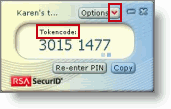
Remarque : N'entrez pas de nouveau une série de chiffres que vous avez déjà utilisée. Au besoin, attendez qu'un nouveau numéro s'affiche sur le dispositif, puis entrez la nouvelle série de chiffres.
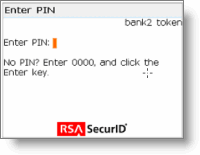
Entrez 0000 puis cliquez sur Enter.
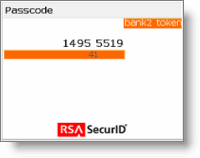
Le code d'accès s'affiche sur votre téléphone intelligent. Dans le champ Passcode, Services bancaires en ligne pour entreprisesentrez le code d'accès qui figure sur votre téléphone intelligent.
 Établissement de NIP SecurID s'ouvre.
Établissement de NIP SecurID s'ouvre.Pour obtenir des précisions sur SecurID, y compris sur les fonctions d'administration, consultez la rubrique Gestion des afficheurs SecurID.